
आपकी Apple वॉच आपको अपने सबसे महत्वपूर्ण संपर्कों को "मित्रों" के एक सर्कल में रखने की अनुमति देती है, इसलिए वे कॉल, मैसेज और बहुत कुछ के लिए सिर्फ एक बटन दबाते हैं।
अपडेट करें : इस सुविधा को watchOS 3 के रूप में हटा दिया गया है।
जब आप अपने Apple वॉच पर साइड बटन दबाते हैं, तो दोस्तों का एक सर्कल प्रदर्शित होता है, जिससे आप सर्कल में किसी के साथ भी जल्दी से संवाद कर सकते हैं। आप प्रत्येक में 12 दोस्तों के साथ कई मंडलियां रख सकते हैं। मित्र आपके iPhone या घड़ी का उपयोग करके आपकी मंडलियों में जोड़े जा सकते हैं।
सबसे पहले, हम आपको दिखाएंगे कि अपने फ़ोन का उपयोग करके अपने मित्र मंडली से संपर्क कैसे जोड़ें। होम स्क्रीन पर “वॉच” ऐप आइकन पर टैप करें।
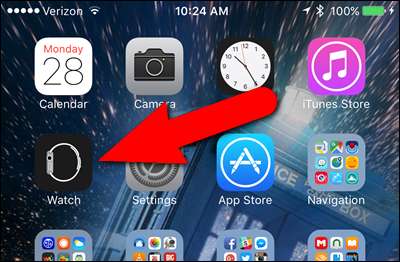
सुनिश्चित करें कि "मेरी घड़ी" स्क्रीन सक्रिय है। यदि नहीं, तो स्क्रीन के नीचे "मेरी घड़ी" आइकन टैप करें।
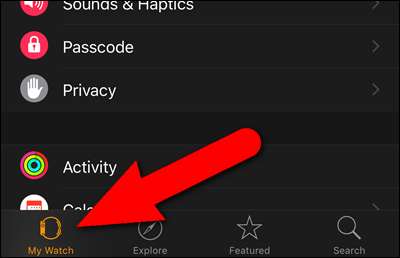
"मेरी घड़ी" स्क्रीन पर, "मित्र" टैप करें।

"मित्र" स्क्रीन पर, एक रिक्त मित्र मंडली प्रदर्शित होती है। मित्र को जोड़ने के लिए सर्कल के बीच में प्लस चिह्न को टैप करें।

"संपर्क" ऐप खुलता है। उस मित्र को खोजें जिसे आप मित्र मंडली में जोड़ना चाहते हैं। जब आप व्यक्ति को ढूंढते हैं, तो उनके नाम पर टैप करें।
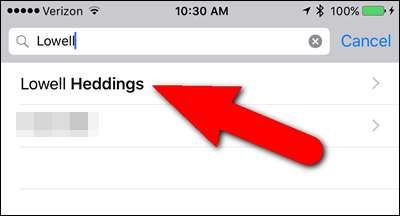
व्यक्ति को मित्र मंडली के एक स्लॉट में जोड़ा जाता है।
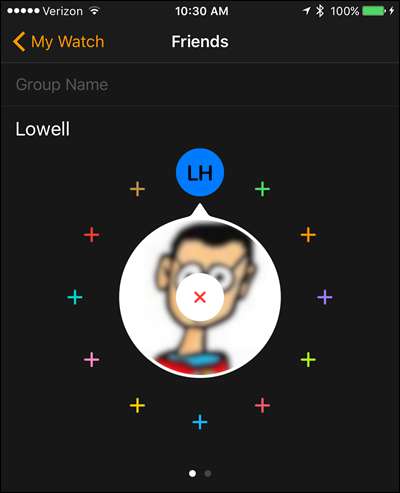
किसी अन्य मित्र को जोड़ने के लिए, सर्कल के शेष पदों में से एक में छोटे प्लस चिह्न को टैप करें और किसी अन्य संपर्क का चयन करें।
आप मित्र के कई मंडल भी बना सकते हैं। फ्रेंड्स सर्कल के नीचे डॉट्स इंगित करते हैं कि आप वर्तमान में किस समूह को देख रहे हैं और आपके पास कितने समूह हैं। उदाहरण के लिए, आपके पास दोस्तों के लिए एक, परिवार के लिए एक और काम से संबंधित संपर्कों के लिए एक हो सकता है। आप प्रत्येक समूह को यह जानने के लिए लेबल कर सकते हैं कि कौन सा है। हमारे उदाहरण के लिए, हम अपने पहले समूह का नाम "कार्य" रखेंगे। लेबल को संपादित करने के लिए जहां यह "समूह का नाम" कहता है वहां टैप करें।
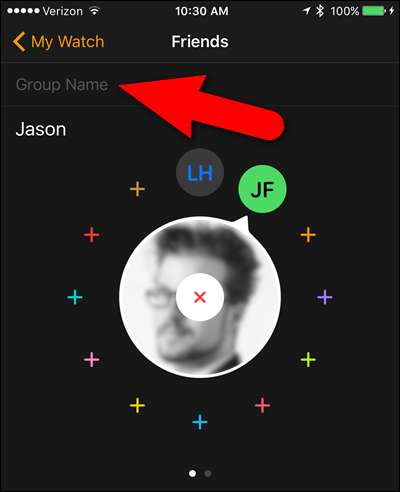
अपने समूह का नाम टाइप करें और जब आप समाप्त कर लें तो ऑन-स्क्रीन कीबोर्ड पर "संपन्न" पर टैप करें। जब आप अपनी घड़ी पर फ्रेंड्स के उस समूह को एक्सेस करते हैं, तब यह लेबल संक्षिप्त रूप से प्रदर्शित होगा और फिर इसे चयनित संपर्क के नाम से बदल दिया जाता है।
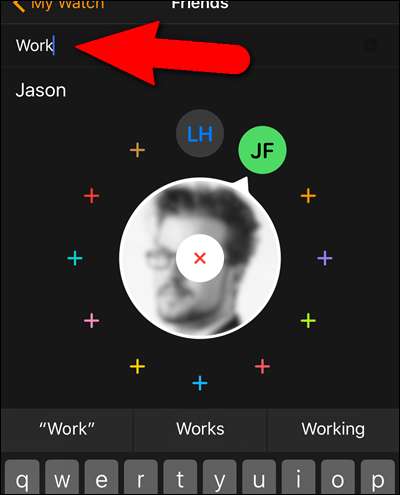
हमने "व्यक्तिगत" नाम से एक दूसरा समूह बनाया, जिसमें हमने मित्र जोड़े। आपके फ़ोन पर आपके मित्र मंडलियों में किए गए परिवर्तन स्वचालित रूप से आपकी घड़ी के साथ सिंक किए जाते हैं।
नोट: आप अपने दोस्तों के आदेश को सर्कल में अपनी उंगली को छोटे सर्कल पर प्रारंभिक के साथ पकड़ कर पुनर्व्यवस्थित कर सकते हैं जिसे आप सर्कल में किसी अन्य स्थान पर ले जाना और खींचना चाहते हैं।
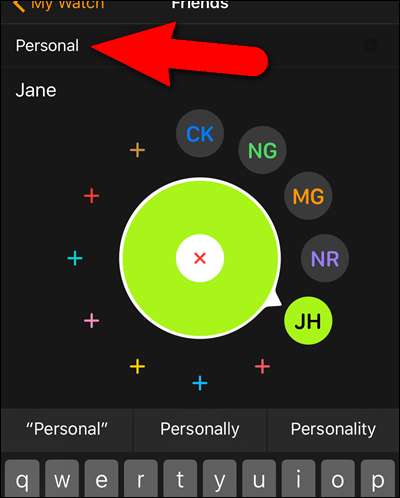
अपनी घड़ी पर अपने मित्र मंडली तक पहुंचने के लिए, साइड बटन दबाएं। जिस मित्र से आप संपर्क करना चाहते हैं, उसके मध्य सर्कल चयनकर्ता को चालू करने के लिए डिजिटल मुकुट का उपयोग करें। यदि चयनित संपर्क के साथ जुड़ा हुआ चित्र है, तो यह मध्य सर्कल में प्रदर्शित होता है। बीच के सर्कल पर टैप करें।
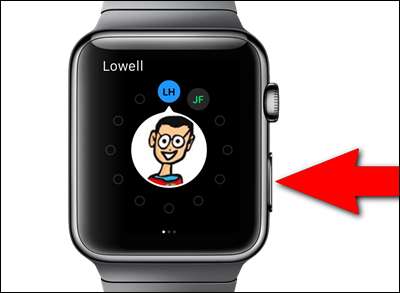
घड़ी की स्क्रीन के नीचे चयनित मित्र प्रदर्शन से संपर्क करने के विकल्प। आप उन्हें (बाईं ओर आइकन का उपयोग करके) कॉल कर सकते हैं या उन्हें एक पाठ संदेश भेज सकते हैं (दाईं ओर आइकन का उपयोग करके)। मध्य आइकन ने डिजिटल टच सुविधा शुरू की है, जो आपको एक दोस्त, जो ऐप्पल वॉच भी है, के लिए अपने दिल की धड़कनें, नल, या यहां तक कि अपने दिल की धड़कन भेजने की अनुमति देता है। यदि किसी मित्र के पास Apple वॉच नहीं है, तो डिजिटल टच आइकन उपलब्ध नहीं होगा।

आप अपनी घड़ी पर सीधे मित्र मंडली से संपर्क भी जोड़ सकते हैं। ऐसा करने के लिए, पहले उस समूह का चयन करने के लिए बाएं या दाएं स्वाइप करें, जिसमें आप अपने मित्र को जोड़ना चाहते हैं। फिर, चयनित सर्कल पर एक खाली स्थान का चयन करने के लिए डिजिटल मुकुट को चालू करें और प्लस चिह्न पर टैप करें।
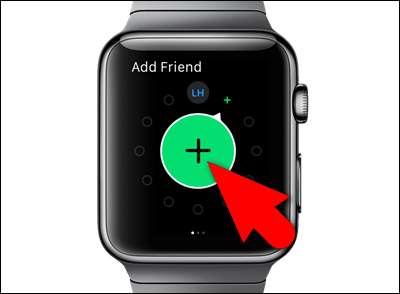
आपके संपर्कों की सूची प्रदर्शित होती है। या तो सूची में स्क्रॉल करने के लिए स्वाइप करें या अक्षरों के बीच आसानी से जाने के लिए डिजिटल मुकुट का उपयोग करें। उस संपर्क का नाम टैप करें जिसे आप जोड़ना चाहते हैं।
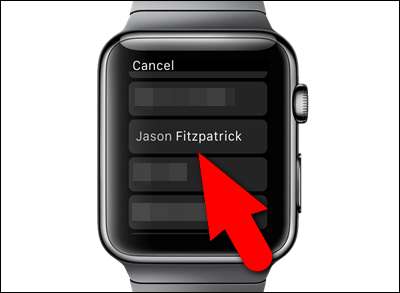
संपर्क वर्तमान में चयनित दोस्तों के समूह में जोड़ा जाता है।

हमने व्यक्तिगत मित्रों के लिए फ्रेंड्स का एक अलग समूह बनाया। ध्यान दें कि यदि किसी संपर्क से जुड़ी कोई तस्वीर नहीं है, तो उनके शुरुआती मध्य सर्कल में प्रदर्शित किए जाते हैं।

इस मित्र के पास Apple वॉच नहीं है, इसलिए डिजिटल टच के लिए कोई आइकन नहीं है। हमें बस उसे पाने के लिए राजी करना होगा!

आप बाईं ओर स्वाइप करके फ्रेंड्स का एक नया समूह भी जोड़ सकते हैं। फिर, आप दोस्तों को जोड़ सकते हैं जैसा कि हमने पहले बताया था।
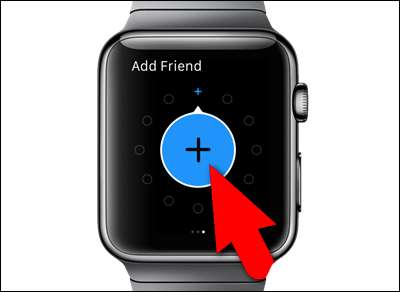
नोट: संपर्कों को Apple वॉच पर फ्रेंड्स सर्कल से नहीं हटाया जा सकता है। मित्र मंडली से संपर्क हटाने के लिए आपको अपने फ़ोन पर वॉच ऐप का उपयोग करना चाहिए।







